Question
Problème: Comment corriger l'erreur "Il semble que Windows ne s'est pas chargé correctement" ?
Bonjour, j'ai besoin de votre aide. J'obtiens l'erreur Windows n'a pas été chargé correctement. Comment puis-je résoudre ce problème correctement? Savez-vous ce qui m'a causé ce problème de démarrage? J'ai mis à jour et cela apparaît maintenant. Peut-être que la mise à jour vers Windows 10 l'a causé ?
Réponse résolue
L'erreur "Il semble que Windows ne s'est pas chargé correctement" apparaît souvent lors du démarrage de la machine et peut être déclenchée par l'échec du processus Windows. Il y a quelques problèmes avec l'erreur car elle peut apparaître comme l'écran bleu de la mort
[1] qui est une erreur critique. Les gens paniquent lorsqu'ils voient cet écran, et les utilisateurs[2] s'est récemment plaint du problème.Les données corrompues du système peuvent créer des problèmes avec des messages illisibles lorsque la machine doit exécuter des processus. Des fichiers compromis ou des données corrompues ou manquantes peuvent entraîner divers problèmes, notamment ces écrans bleus et d'autres erreurs critiques. Parfois, ces erreurs se produisent plusieurs fois avant de planter la machine, donc lorsque votre appareil redémarre correctement, c'est le meilleur moment pour corriger la cause première de l'erreur.
Le problème particulier avec l'erreur "Il semble que Windows ne s'est pas chargé correctement" peut être causé par les processus concernés qui étaient nécessaires pour exécuter correctement l'installation du système d'exploitation Windows système. Cela est souvent dû à une mauvaise installation du système d'exploitation. Logiciels malveillants[3] peut également entraîner des problèmes avec des fichiers et des programmes corrompus.
Vous pouvez résoudre des problèmes comme celui-ci en configurant manuellement le BCD qui est corrompu ou manquant car il s'agit d'un problème possible. Il est possible de réparer les fichiers affectés et même de résoudre ces problèmes comme l'erreur "Il semble que Windows ne se charge pas correctement" en déclenchant l'analyse du système à l'aide d'outils tels que RéimagerMachine à laver Mac X9. D'autres méthodes peuvent nécessiter votre attention et une intervention manuelle.
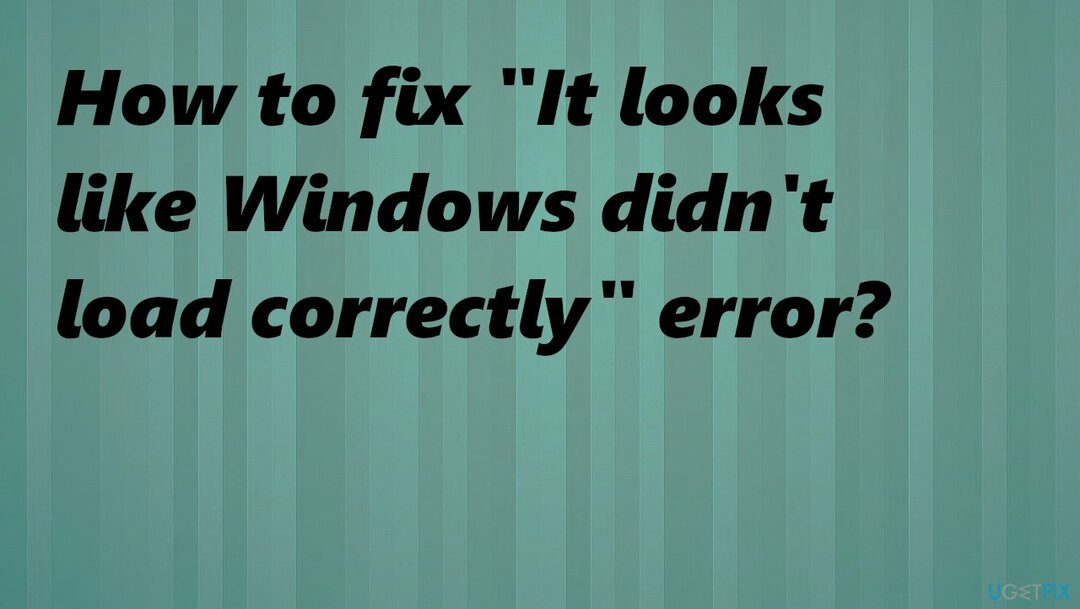
1. Démarrer en mode sans échec
Pour réparer le système endommagé, vous devez acheter la version sous licence de Réimager Réimager.
- Allumez votre ordinateur, et dès que le logo du fabricant apparaît, éteignez-le. Assurez-vous de répéter l'étape au moins trois fois.
- Vous serez redirigé vers le Option de récupération avancée.
- Dirigez-vous vers Options avancées.
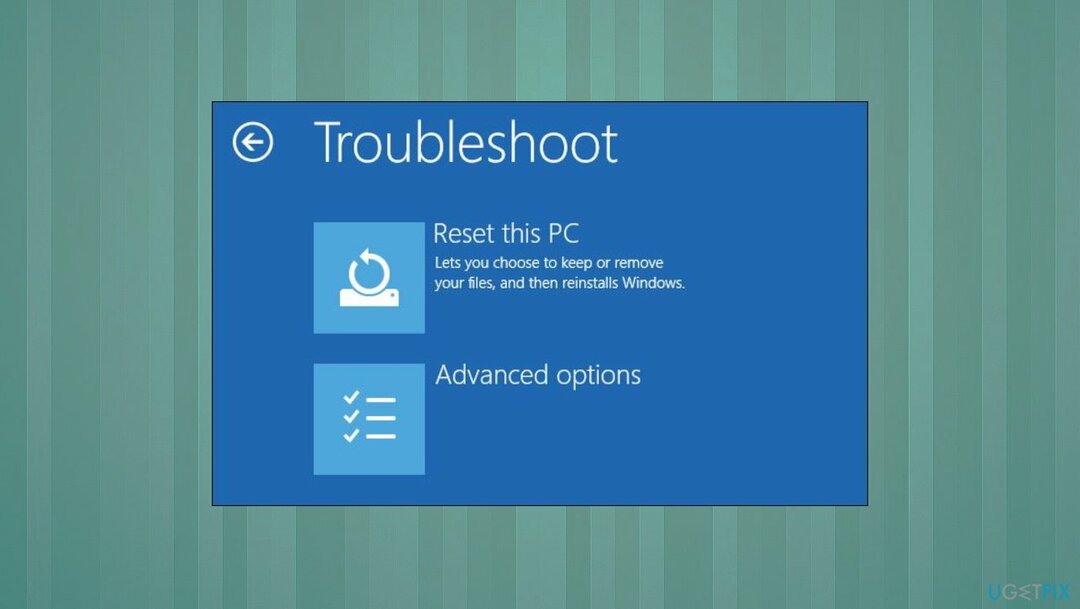
- Alors choisi Dépanner et suivre avec Paramètres de démarrage.
- Succès Redémarrer.
- Appuyer sur F4 vous permettra de tomber sur Mode sans échec.
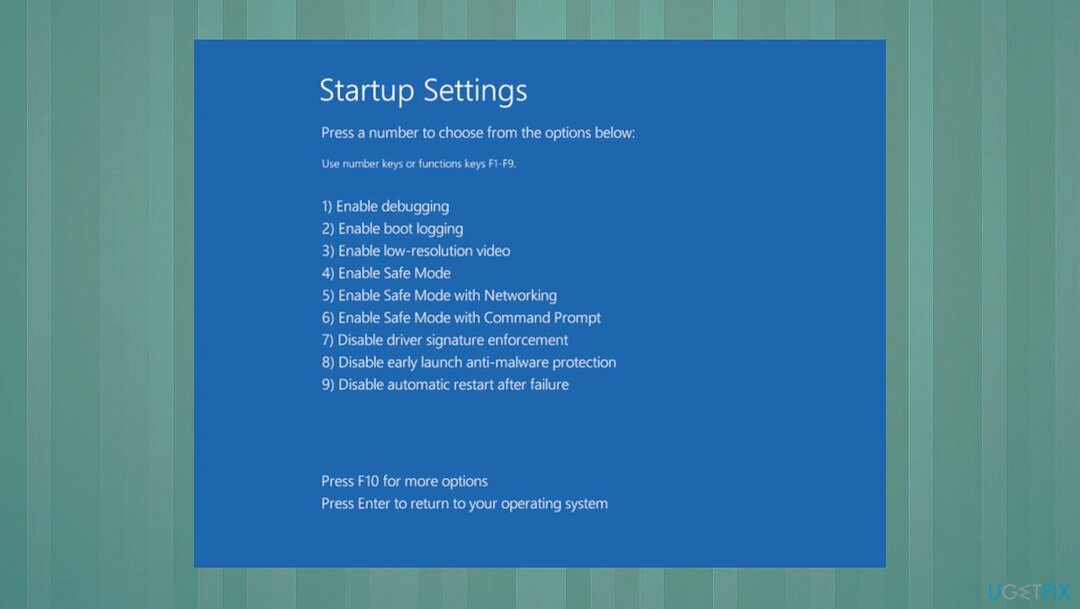
- Vous pouvez même utiliser Mode sans échec avec réseau en appuyant sur F5.
- Donnez à votre machine un diagnostic rapide.
2. Exécutez les commandes DISM et SFC
Pour réparer le système endommagé, vous devez acheter la version sous licence de Réimager Réimager.
- Tapez commande dans la recherche Windows.
- Clic-droit Invite de commandes résultat et sélectionnez Exécuter en tant qu'administrateur.
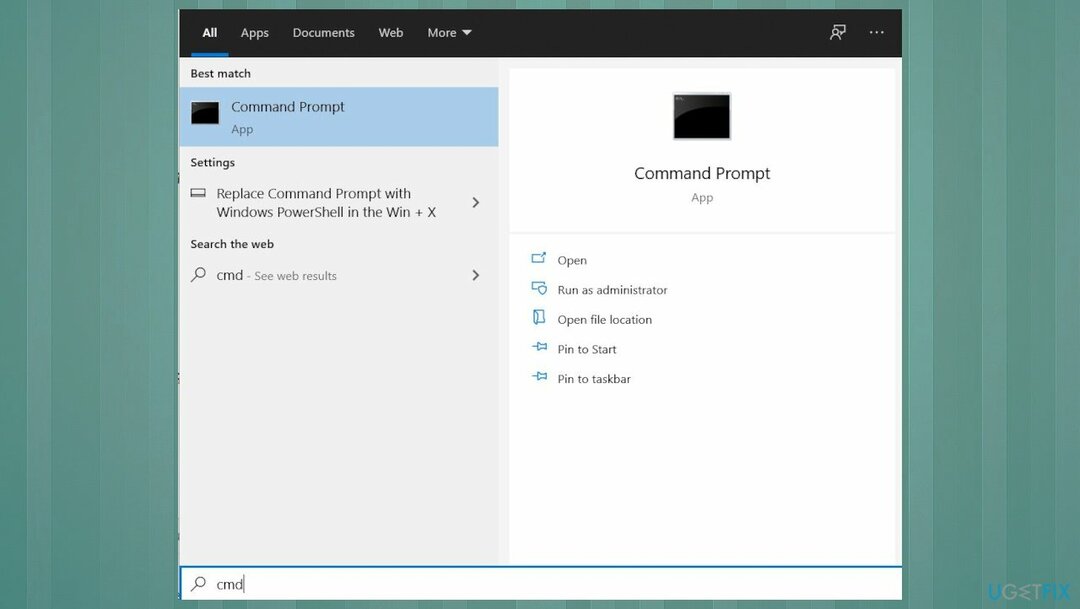
- Quand le Contrôle de compte d'utilisateur fenêtre s'affiche, cliquez sur Oui
- Dans la nouvelle fenêtre, tapez la commande suivante et appuyez sur Entrer:
sfc/scannow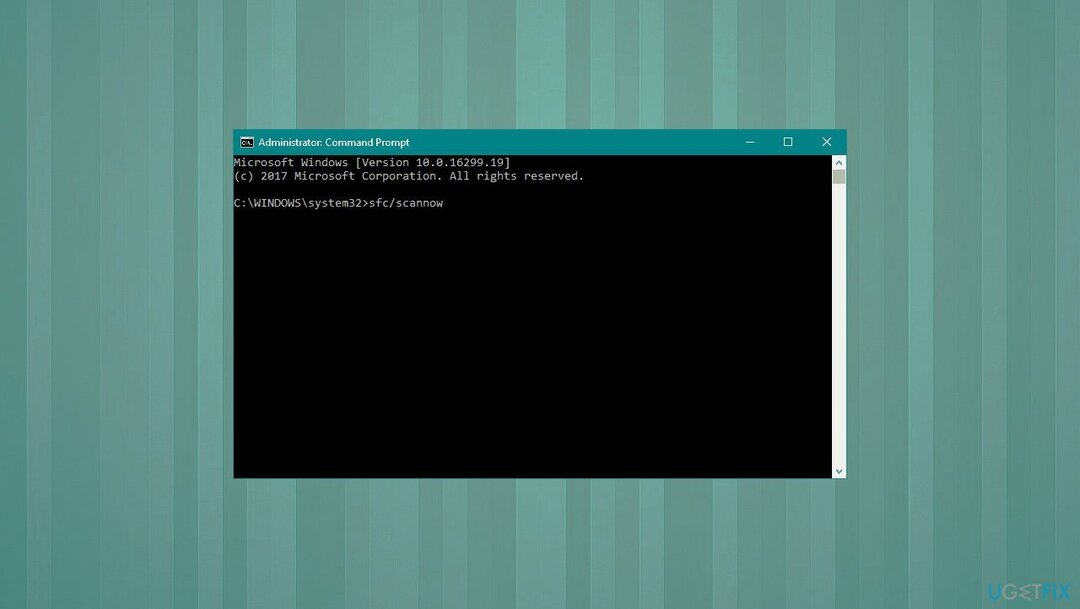
- Une fois l'analyse terminée, copiez la commande suivante et appuyez sur Entrée :
Dism /en ligne /cleanup-image /restorehealth.
3. Utiliser la restauration du système
Pour réparer le système endommagé, vous devez acheter la version sous licence de Réimager Réimager.
- Tapez Créer un point de restauration dans la recherche Windows et appuyez sur Entrer.
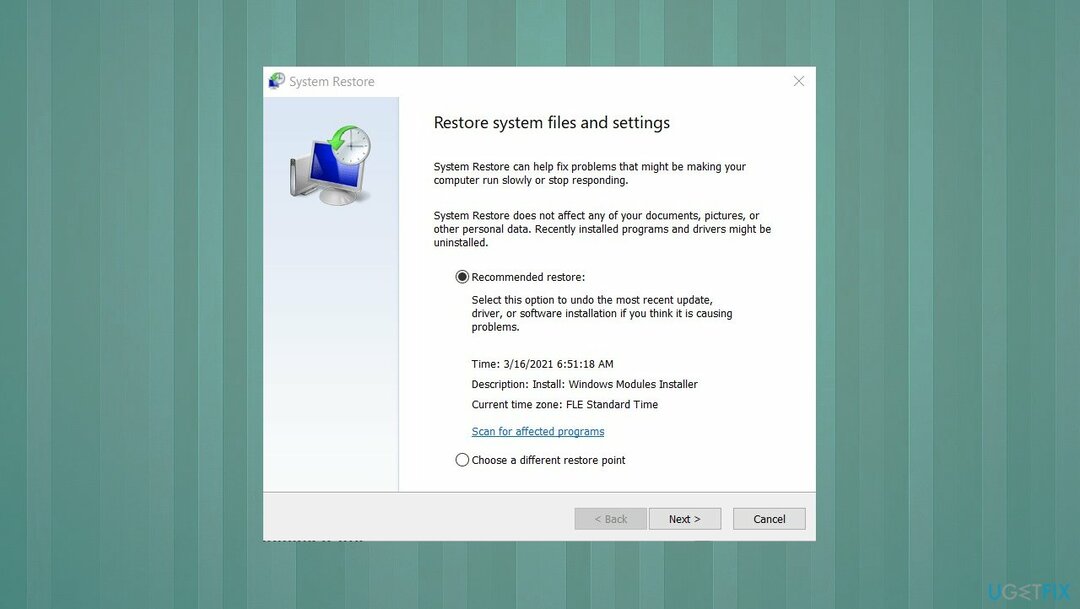
- Allez à la Protection du système onglet et choisissez Restauration du système.
- Cliquez sur Prochain.
- Succès Afficher plus de points de restauration.
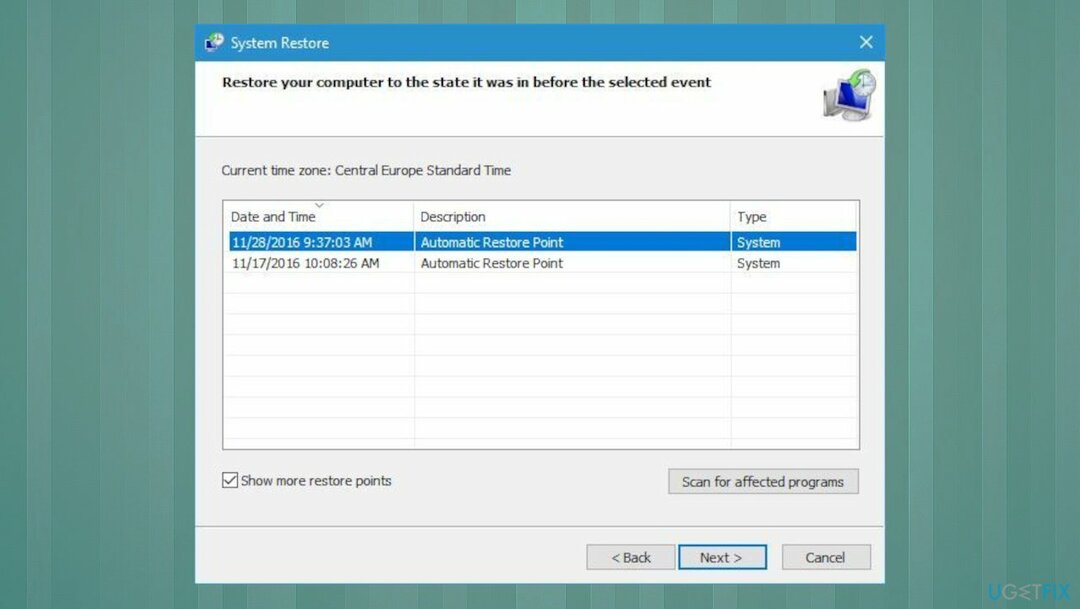
- Choisissez l'heure avant que le problème ne survienne et cliquez Prochain.
- Suivez les étapes et redémarrez le PC.
4. Réinitialiser le PC
Pour réparer le système endommagé, vous devez acheter la version sous licence de Réimager Réimager.
- Faites un clic droit sur Commencer pour voir les options des outils et cliquez sur Réglages.
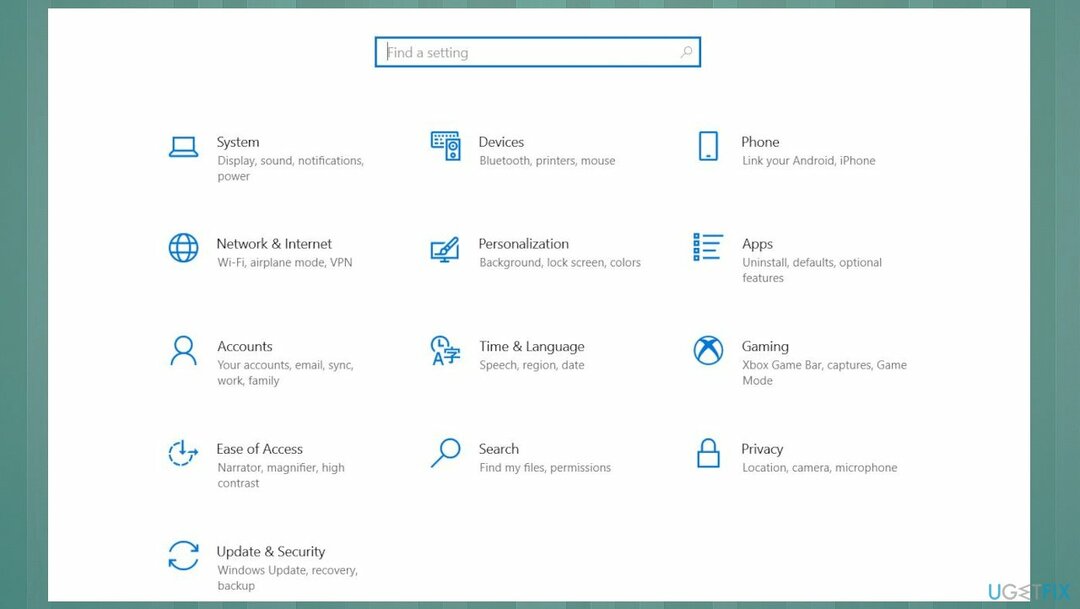
- Aller à Mises à jour et sécurité section.
- Sélectionner Récupération à gauche.
- En dessous de Réinitialiser ce PC, clique le Commencer bouton.
- Prendre Conserver mes fichiers et Téléchargement en nuage parmi les options.
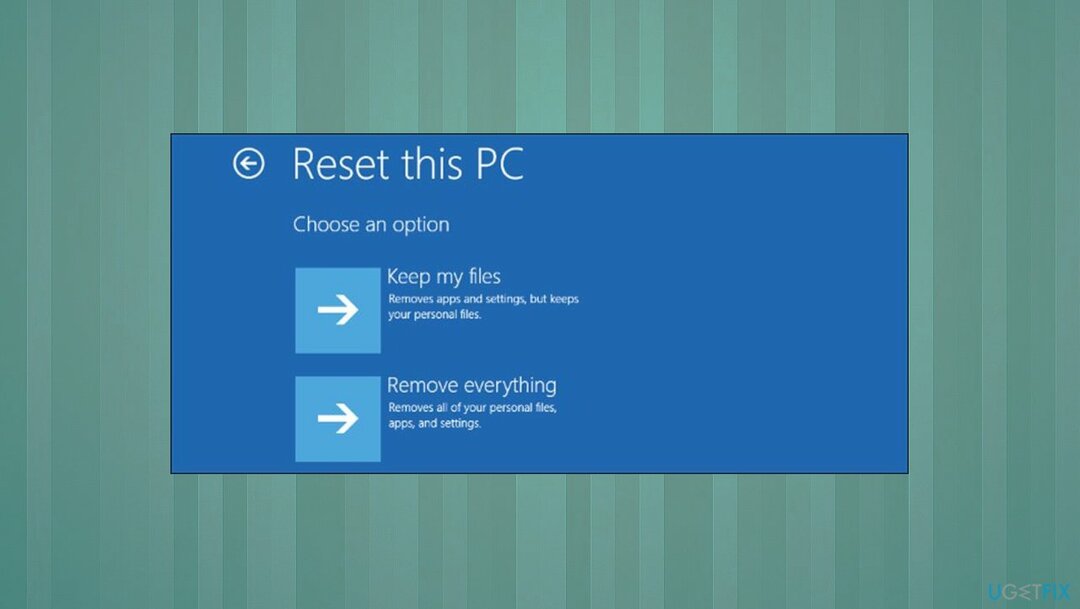
- Attendez l'installation.
Réparez vos erreurs automatiquement
L'équipe ugetfix.com essaie de faire de son mieux pour aider les utilisateurs à trouver les meilleures solutions pour éliminer leurs erreurs. Si vous ne voulez pas vous débattre avec les techniques de réparation manuelles, veuillez utiliser le logiciel automatique. Tous les produits recommandés ont été testés et approuvés par nos professionnels. Les outils que vous pouvez utiliser pour corriger votre erreur sont répertoriés ci-dessous :
Offrir
Fais le maintenant!
Télécharger le correctifBonheur
Garantie
Fais le maintenant!
Télécharger le correctifBonheur
Garantie
Si vous n'avez pas réussi à corriger votre erreur à l'aide de Reimage, contactez notre équipe d'assistance pour obtenir de l'aide. S'il vous plaît, laissez-nous savoir tous les détails que vous pensez que nous devrions savoir sur votre problème.
Ce processus de réparation breveté utilise une base de données de 25 millions de composants qui peut remplacer tout fichier endommagé ou manquant sur l'ordinateur de l'utilisateur.
Pour réparer le système endommagé, vous devez acheter la version sous licence de Réimager outil de suppression de logiciels malveillants.

Accédez à du contenu vidéo géo-restreint avec un VPN
Accès Internet Privé est un VPN qui peut empêcher votre fournisseur d'accès Internet, le gouvernement, et des tiers de suivre votre ligne et vous permettent de rester totalement anonyme. Le logiciel fournit des serveurs dédiés pour le torrent et le streaming, garantissant des performances optimales et ne vous ralentissant pas. Vous pouvez également contourner les restrictions géographiques et afficher des services tels que Netflix, BBC, Disney+ et d'autres services de streaming populaires sans limitation, où que vous soyez.
Ne payez pas les auteurs de rançongiciels - utilisez des options alternatives de récupération de données
Les attaques de logiciels malveillants, en particulier les rançongiciels, sont de loin le plus grand danger pour vos photos, vidéos, fichiers professionnels ou scolaires. Étant donné que les cybercriminels utilisent un algorithme de cryptage robuste pour verrouiller les données, il ne peut plus être utilisé tant qu'une rançon en bitcoin n'est pas payée. Au lieu de payer les pirates, vous devriez d'abord essayer d'utiliser une alternative récupération méthodes qui pourraient vous aider à récupérer au moins une partie des données perdues. Sinon, vous pourriez également perdre votre argent, ainsi que les fichiers. L'un des meilleurs outils qui pourrait restaurer au moins certains des fichiers cryptés - Récupération de données Pro.